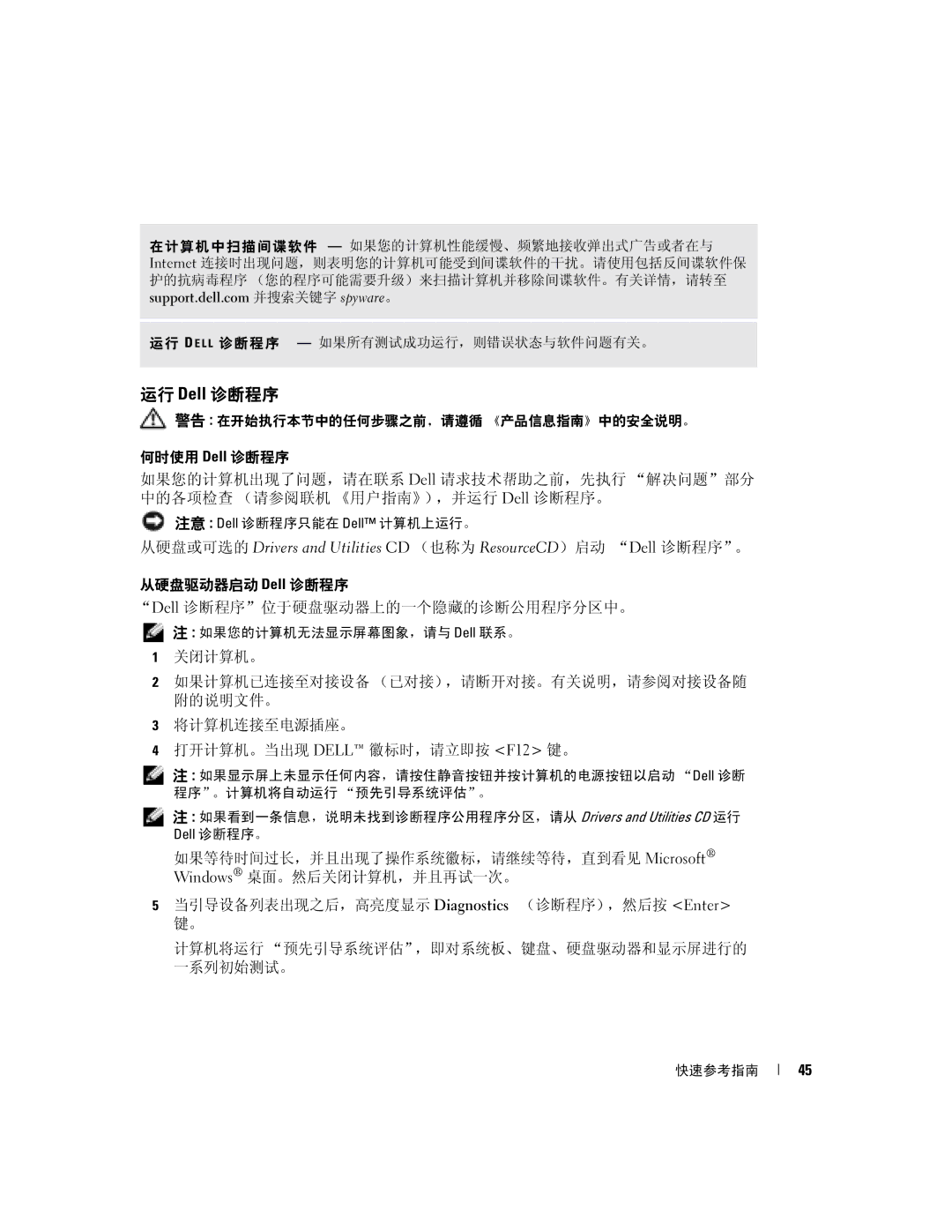在计算机中扫描间谍软件 — 如果您的计算机性能缓慢、频繁地接收弹出式广告或者在与 Internet 连接时出现问题,则表明您的计算机可能受到间谍软件的干扰。请使用包括反间谍软件保 护的抗病毒程序 (您的程序可能需要升级)来扫描计算机并移除间谍软件。有关详情,请转至 support.dell.com 并搜索关键字 spyware。
运行 DE L L 诊断程序 — 如果所有测试成功运行,则错误状态与软件问题有关。
运行 Dell 诊断程序
![]() 警告 : 在开始执行本节中的任何步骤之前,请遵循 《产品信息指南》中的安全说明。
警告 : 在开始执行本节中的任何步骤之前,请遵循 《产品信息指南》中的安全说明。
何时使用 Dell 诊断程序
如果您的计算机出现了问题,请在联系 Dell 请求技术帮助之前,先执行 “解决问题”部分 中的各项检查 (请参阅联机 《用户指南》),并运行 Dell 诊断程序。
![]() 注意 : Dell 诊断程序只能在 Dell™ 计算机上运行。
注意 : Dell 诊断程序只能在 Dell™ 计算机上运行。
从硬盘或可选的 Drivers and Utilities CD (也称为 ResourceCD)启动 “Dell 诊断程序”。
从硬盘驱动器启动 Dell 诊断程序
“Dell 诊断程序”位于硬盘驱动器上的一个隐藏的诊断公用程序分区中。
![]() 注 : 如果您的计算机无法显示屏幕图象,请与 Dell 联系。
注 : 如果您的计算机无法显示屏幕图象,请与 Dell 联系。
1关闭计算机。
2如果计算机已连接至对接设备 (已对接),请断开对接。有关说明,请参阅对接设备随 附的说明文件。
3将计算机连接至电源插座。
4打开计算机。当出现 DELL™ 徽标时,请立即按 <F12> 键。
![]() 注 : 如果显示屏上未显示任何内容,请按住静音按钮并按计算机的电源按钮以启动 “Dell 诊断 程序”。计算机将自动运行 “预先引导系统评估”。
注 : 如果显示屏上未显示任何内容,请按住静音按钮并按计算机的电源按钮以启动 “Dell 诊断 程序”。计算机将自动运行 “预先引导系统评估”。
![]() 注 : 如果看到一条信息,说明未找到诊断程序公用程序分区,请从 Drivers and Utilities CD 运行 Dell 诊断程序。
注 : 如果看到一条信息,说明未找到诊断程序公用程序分区,请从 Drivers and Utilities CD 运行 Dell 诊断程序。
如果等待时间过长,并且出现了操作系统徽标,请继续等待,直到看见 Microsoft® Windows® 桌面。然后关闭计算机,并且再试一次。
5当引导设备列表出现之后,高亮度显示 Diagnostics (诊断程序),然后按 <Enter> 键。
计算机将运行 “预先引导系统评估”,即对系统板、键盘、硬盘驱动器和显示屏进行的 一系列初始测试。
快速参考指南
45